Hướng dẫn tắt chế độ máy bay trên laptop Windows 10 đơn giản cho người mới dùng
Chế độ máy bay giúp người dùng laptop ngắt tất cả kết nối nhanh chóng. Tuy nhiên, khi muốn kết nối lại bạn không biết phải làm sao. Bài viết dưới đây wikitop.vn sẽ hướng dẫn Anh/chị cách tắt chế độ máy bay trên laptop Windows 10 đơn giản nhé.
1. Tắt chế độ máy bay bằng Action Center
Bước 1: Anh/chị nhấn tổ hợp phím Windows Key + A để mở Action Center.

Bước 2: Nhấn chọn Airplane mode để tắt chế độ máy bay đang cài đặt trên thiết bị.
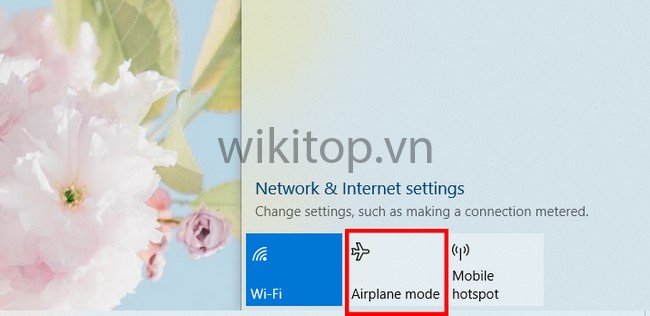
2. Tắt chế độ máy bay bằng biểu tượng mạng hiện trên laptop
Bước 1: Nhấn chọn vào biểu tượng Wifi trên thanh công cụ Taskbar, bên dưới góc phải màn hình laptop.
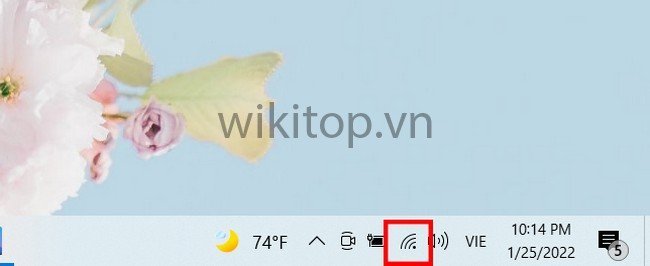
Bước 2: Nhấn chuột vào vào Airplane mode để tắt chế độ máy bay đã cài đặt trước đó trên laptop.
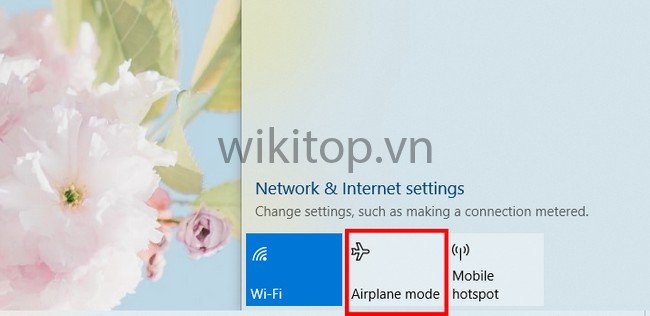
3.Tắt chế độ máy bay bằng cài đặt Settings
Bước 1: Trên thanh công cụ Taskbar, nhấn chọn Settings (biểu tượng hình răng cưa).
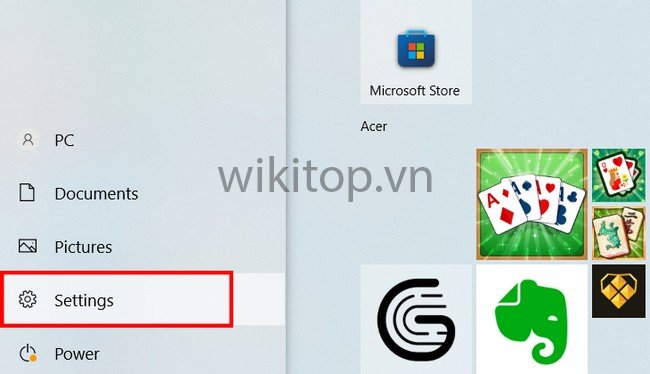
Bước 2: Một cửa sổ nhiều mục xuất hiện, nhấn chọn Network & Internet.
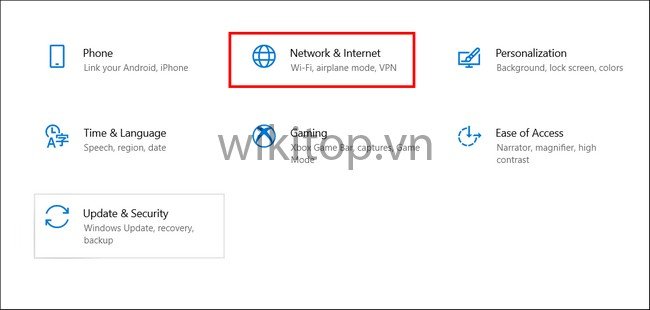
Bước 3: Nhấn chọn chế độ Airplane mode > Kéo thanh trượt sang trái để tắt chế độ máy bay.
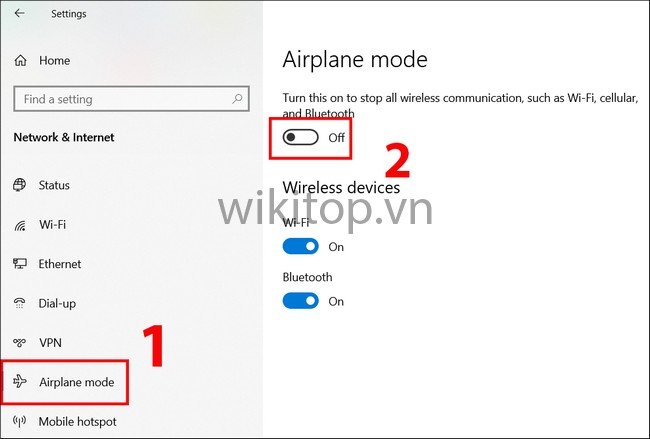
4. Tắt chế độ máy bay bằng “Command Prompt”
Bước 1: Trên thanh công cụ Taskbar, gõ tìm kiếm Command Prompt > Nhấp chuột phải chọn Run as administrator để mở CMD với quyền admin.
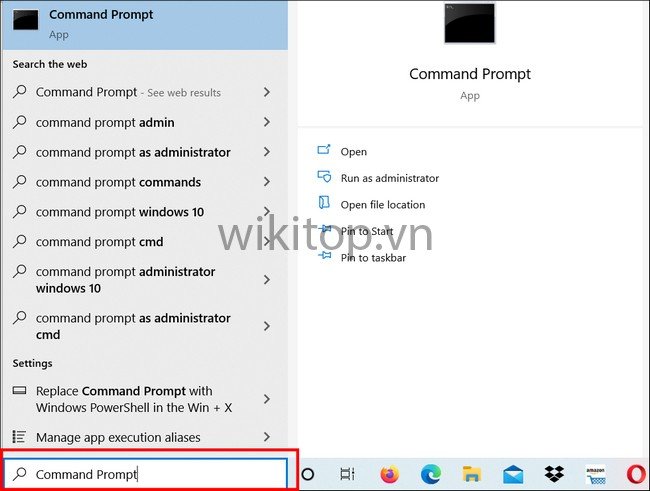
Bước 2: Nhập đúng, đầy đủ các câu lệnh sau để bật chế độ máy bay trên Windows 10 ” reg add HKEY_LOCAL_MACHINE\SYSTEM\CurrentControlSet\Control\RadioManagement\SystemRadioState /ve /t REG_DWORD /d 1 /f” > Nhấn Enter.
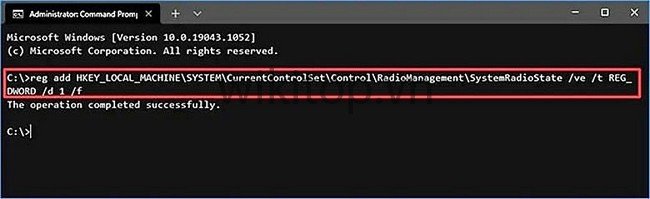
Bước 3: Để tắt chế độ máy bay Anh/chị cần xóa lệnh “reg add HKEY_LOCAL_MACHINE\SYSTEM\CurrentControlSet\Control\RadioManagement\SystemRadioState /ve /t REG_DWORD /d 1 /f” > Nhấn Enter.
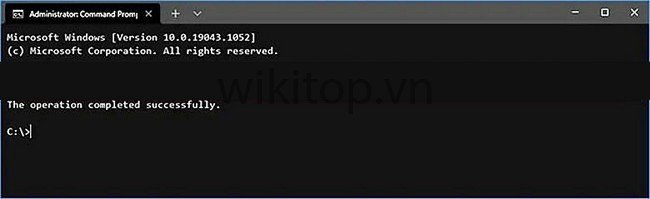
Bước 4: Khởi động lại máy để sử dụng như bình thường.

Lưu ý: Khi sử dụng phương pháp này nếu không thực hiện đúng cách rất có thể gây ra rủi ro hoặc nghiêm trọng hơn thiệt hại đến laptop và không phục hồi cho cài đặt. Để đảm bảo hơn, Anh/chị nên tạo một bản sao lưu đầy đủ cho PC của mình trước khi thực hiện nhé.
5. Tắt chế độ máy bay bằng file REG
Bước 1: Tải file REG tắt chế độ máy bay, để tắt chế độ máy bay trên laptop.
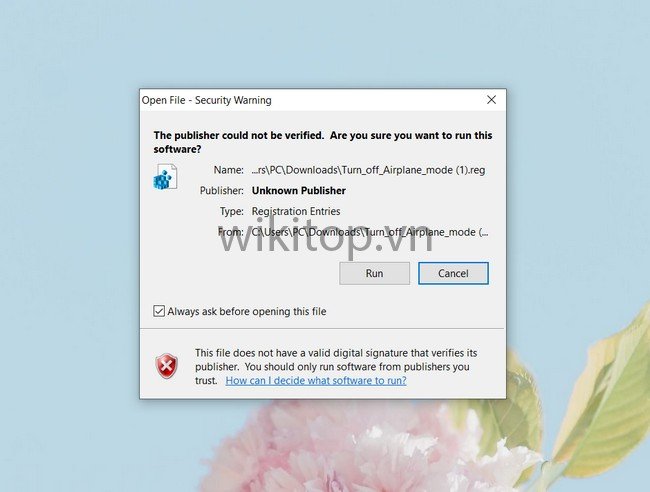
Bước 2: Lưu file .reg đã tải vào Desktop.
Bước 3: Nhấn đúp vào file .reg đã tải xuống để hợp nhất.
Bước 4: Khi được nhắc, hãy nhấp vào Run > Yes (UAC) > Yes > OK để phê duyệt việc hợp nhất. Sau đó, khởi động lại máy để áp dụng các thay đổi.
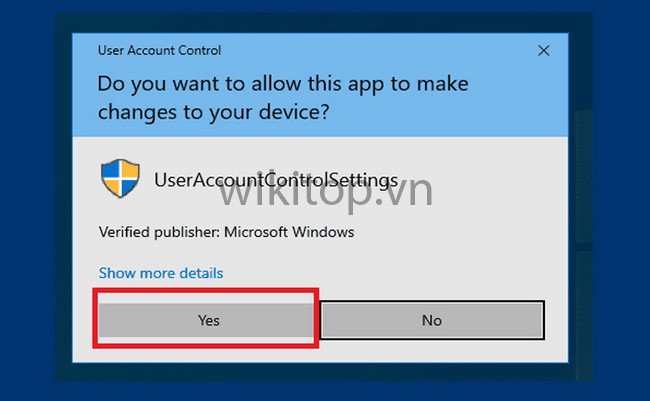
Hi vọng bài viết đã mang đến nhiều thông tin bổ ích cho Anh/chị, giúp Anh/chị biết cách tắt chế độ máy bay trên laptop Windows 10. Chúc Anh/chị thực hiện thành công!
